Excel: utilizza sumproduct con criteri di riga e colonna
È possibile utilizzare la seguente sintassi per utilizzare la funzione SUMPRODUCT in Excel in base ai criteri di riga e colonna:
=SUMPRODUCT(( C2:F10 )*( C1:F1 = B13 )*( B2:B10 = B14 ))
Questa particolare formula calcolerà la somma dei valori nell’intervallo C2:F10 solo dove il valore della colonna di C1:F1 è uguale al valore della cella B13 e il valore della riga di B2:B10 è uguale al valore della cella B14 .
L’esempio seguente mostra come utilizzare questa formula nella pratica.
Esempio: utilizzare SUMPRODUCT con criteri di riga e colonna
Supponiamo di avere il seguente set di dati in Excel che mostra le vendite di vari prodotti da parte di vari dipendenti di un’azienda in quattro trimestri di vendita:
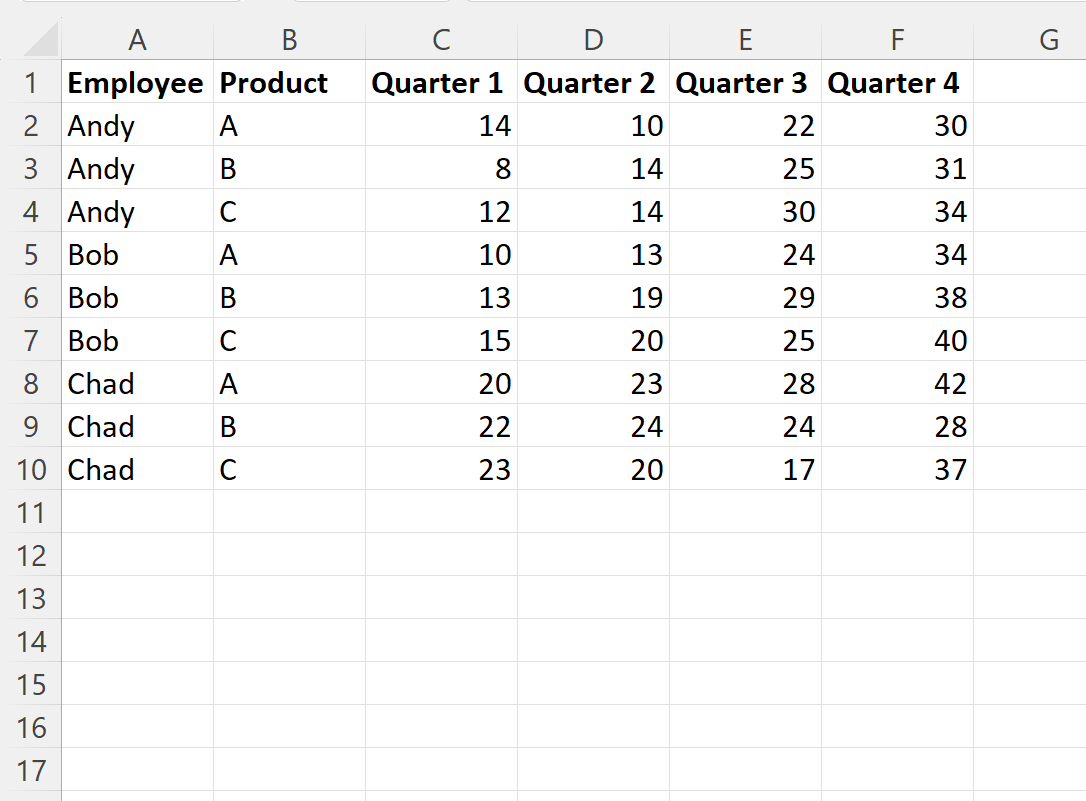
Supponiamo di voler calcolare la somma delle vendite solo per il prodotto B durante il terzo trimestre.
Per fare ciò, possiamo digitare la seguente formula nella cella B15 :
=SUMPRODUCT(( C2:F10 )*( C1:F1 = B13 )*( B2:B10 = B14 ))
Lo screenshot seguente mostra come utilizzare questa formula nella pratica:
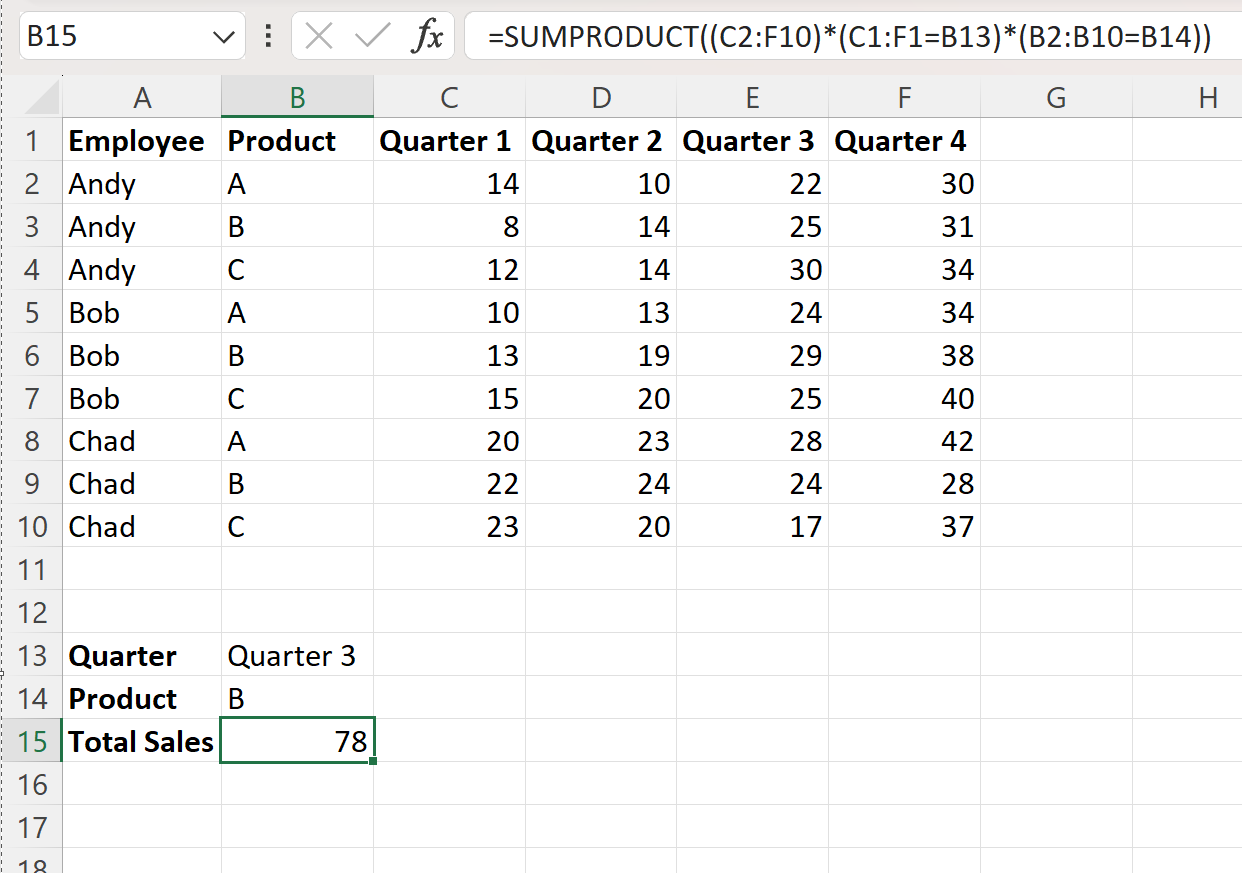
La formula restituisce un valore di 78 .
Ciò rappresenta la somma delle vendite solo per il prodotto B durante il terzo trimestre.
Possiamo confermare che ciò è corretto calcolando manualmente la somma delle vendite per ciascuna riga contenente il prodotto B e ciascuna colonna contenente il trimestre 3:
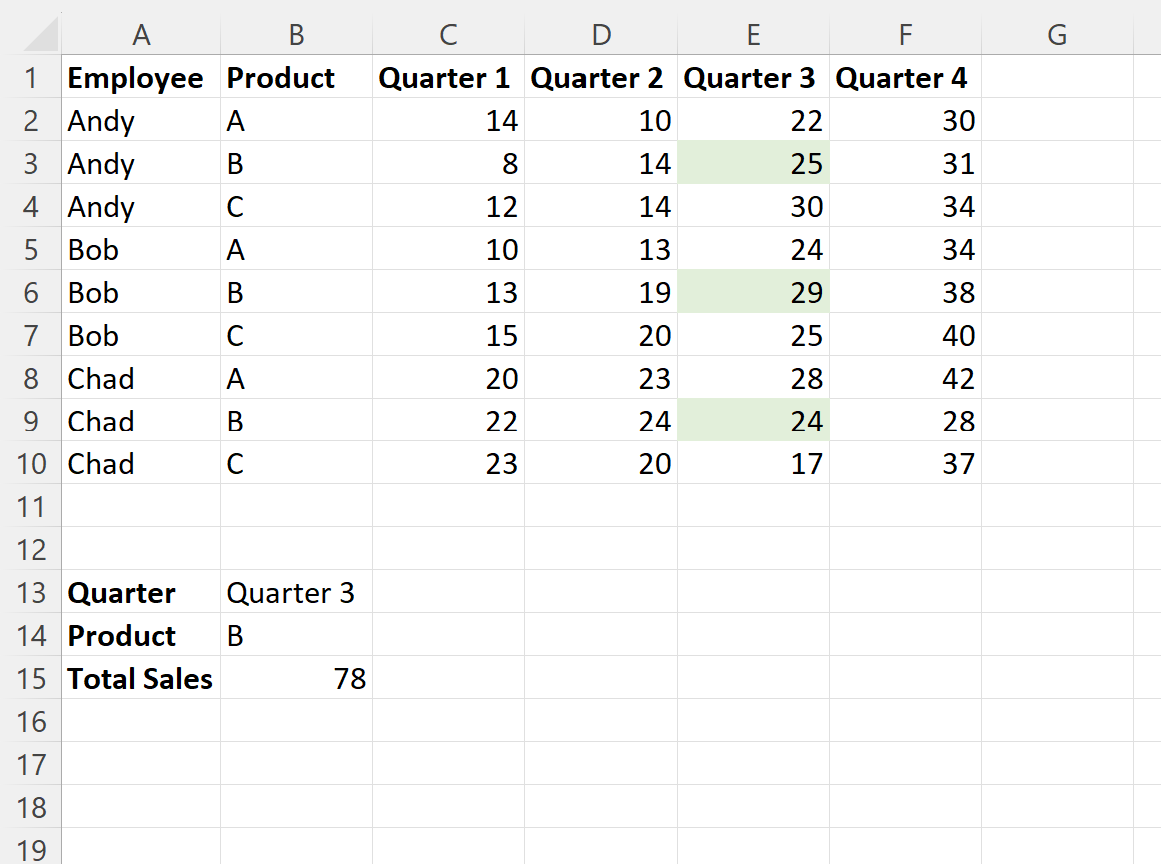
Somma delle vendite del prodotto B durante il terzo trimestre: 25 + 29 + 24 = 78
Ciò corrisponde al valore calcolato dalla nostra formula SUMPRODUCT .
Nota : è possibile trovare la documentazione completa per la funzione SUMPRODUCT qui .
Risorse addizionali
I seguenti tutorial spiegano come eseguire altre attività comuni in Excel:
Excel: come utilizzare SUMPRODUCT su più fogli
Excel: utilizzare SUMPRODUCT solo con valori maggiori di zero
Excel: come utilizzare SUBTOTALE con SUMPRODOTTO